Reklame
Microsoft er længe gået videre fra Windows XP, et operativsystem, der blev lanceret for halvandet årti. Selvom Windows 10 nu er det nyeste og bedste, kan XP for nogle mennesker ikke slå. Som sådan viser vi dig, hvordan du genoplive Windows XP på Windows 10.
Uanset om det bringer XP-funktioner som Quick Launch-baren tilbage, får Windows 10 til at se ud som dets yngre søskende, eller går helt ud og kører XP i en virtuel maskine, er der sikker på, at der er noget her, der vil være en eksplosion fra forbi.
Hvis du har dine egne tip til at dele til at have en smule XP i 10, skal du sørge for at fortælle os det i kommentarerne.
1. Kør XP-software
Software og spil er designet til at være kompatible med specifikke operativsystemer. Det er fantastisk, hvis programmet er nyere eller stadig opdateret, men problematisk, hvis der er noget, der blev bygget til de XP-dage, som du stadig vil køre. Dette kan være lidt af ældre virksomhedssoftware eller måske et retrospil.
Windows er ret godt til bagudkompatibilitet, men du bliver sandsynligvis nødt til at gøre noget for at få noget til, at XP kan køre. Prøv en simpel løsning
højreklikke programmet og valg Kør som administrator.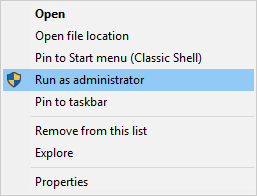
På XP var brugere som regel administratorer som standard, så en sådan mulighed var ikke nødvendig. Windows 10 har strengere sikkerhedsforanstaltninger på plads, så du kan måske opdage, at denne lette handling får programmet til at køre.
Hvis ikke, Højreklik programmet igen og klik Ejendomme. Klik på. I det vindue, der åbnes Kompatibilitet fane og klik Kør fejlfinding på kompatibilitet. Dette vil prøve automatisk at opdage og løse problemer.
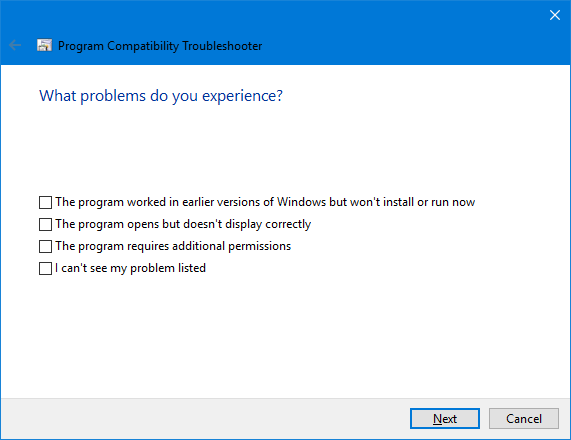
Vælge Prøv at anbefale indstillinger og så Test programmet ... for at se, om programmet starter korrekt. Fejlfinding spørger, om rettelsen var vellykket: vælg Ja, gem disse indstillinger til dette program til det og luk fejlfinding. Vælg Nej, prøv igen ved hjælp af forskellige indstillinger at arbejde gennem en række spørgsmål og deres foreslåede løsninger.
Hvis det stadig ikke får dig noget sted, skal du gå tilbage til fanen Kompatibilitet og markere Kør dette program i kompatibilitetstilstand til: og vælg den relevante Windows XP-version fra rullemenuen.

Du kan derefter bruge Indstillinger afsnit nedenfor for at afprøve forskellige indstillinger, som reduceret farvetilstand, en mindre opløsning eller tilsidesættelse af DPI-skalering. Det er værd at lege med alle disse indstillinger, fordi det kan være prøve og fejl.
Kommer du stadig ikke noget sted? Se vores fulde guide til få dine gamle spil og software til at køre i Windows 10 Sådan køres gamle spil og software på Windows 10Gamle pc-spil og software kan kæmpe på Windows 10. Prøv disse tip for at få dine gamle Windows-spil og programmer kørt på Windows 10. Læs mere .
2. Hent XP Look
Enhver, der husker Windows XP, vil sandsynligvis først tænke på det berømte blå farveskema. Vi kan bringe noget af dette tilbage ved hjælp af et kaldet program Klassisk skal. Gå til webstedet, download det, og start installationsprogrammet. Når du bliver bedt om det, skal du vælge at installere Klassiske Start-menuindstillinger.
Når det er installeret, skal du åbne Classic Shell og gå til Start menustil fane. Vælg enten Klassisk stil eller Klassisk med to søjler, afhængigt af din præference. Klik derefter på Vælg hud… under.
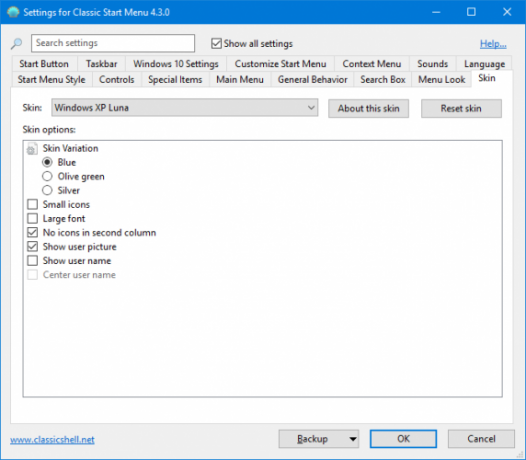
Fra Hud rullemenu, vælg Windows XP Luna. Du kan også bruge nedenstående indstillinger til at tilpasse huden yderligere, som at skifte mellem de forskellige farveindstillinger, ikon og skriftstørrelse, og om brugerbilledet skal vises.
Vi er godt på vej til at få XP-look, men vi kan gøre mere. Gå over til Winaero og download deres Classic Shell XP-suite. Dette er en ZIP-fil, der indeholder nogle billeder til yderligere tilpasning. Når filerne er downloadet, trækkes de ud.
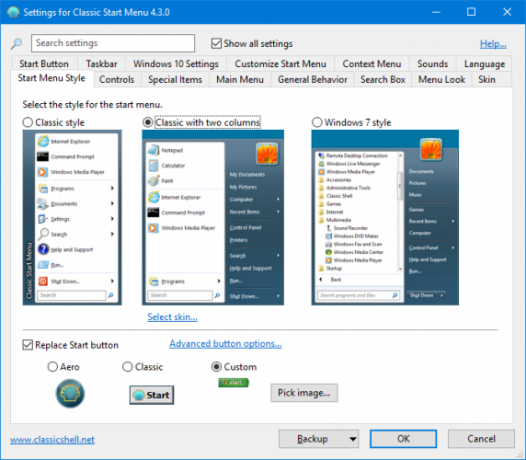
Tilbage til Classic Shell, gå til the Start menustil fane og kryds Udskift startknap. Vælg Brugerdefinerede > Vælg billede…, gennemse til XPButton fra den udpakkede ZIP og Dobbeltklik det. Hvis Start-knappen har den forkerte størrelse, skal du klikke på Avancerede knapindstillinger ...> Knapstørrelse og input 0.
Klik derefter på Vis alle indstillinger og gå til proceslinjen fane. Tick Tilpas proceslinjen og klik … ved siden af Proceslinjens tekstur. Gennemse til det udpakkede xp_bg fil og Dobbeltklik det. Under Horisontalt strækning vælge Flise. Bemærk, at netop denne tweak muligvis ikke fungerer perfekt på nyere versioner af Windows 10.

Til sidst skal du åbne den udpakkede ZIP-mappe, Højreklik det lyksalighed fil og Brug som skrivebordsbaggrund. Ta-da! Det er som om du kører Windows XP, men med alle funktionerne i Windows 10.
Hvis du har lyst til endnu flere justeringer, så tjek vores artikel om hvordan man tilpasser Windows 10 med Classic Shell 10 måder at tilpasse Windows 10 med Classic ShellDen bedste version af Windows er den, du lavede din egen. Classic Shell hjælper dig med at tilpasse Windows Start Menu, proceslinjen, File Explorer og mere. Lad os vise dig, hvor du skal starte. Læs mere .
3. Genoplive XP-funktioner
Kan du huske Quick Launch-værktøjslinjen på din proceslinje? Det var en fast Windows-funktion fra 95 til XP og tilsyneladende forsvandt derefter. Men du kan faktisk bringe den tilbage i Windows 10.
For at gøre det, Højreklik på proceslinjen, gå til Værktøjslinjer, og klik derefter på Ny værktøjslinje .... Indsæt dette i mappe, og tryk på Vend tilbage to gange:
% userprofile% \ AppData \ Roaming \ Microsoft \ Internet Explorer \ Quick LaunchNæste, Højreklik proceslinjen og fjern markeringen Lås proceslinjen. Du kan nu Venstreklik og træk fra venstre på værktøjslinjen Quick Launch for at udvide den ud. Højreklik Hurtig start og untick Vis tekst og Vis titel for at få det til at se ud, hvordan det gjorde på XP.

Endelig, for at tilpasse ikonerne på din Quick Launch bar, skal du trykke på Vind + R, indtast mappestien ovenfor og tryk på Vend tilbage. Du kan derefter lægge genveje til filer, mapper og programmer her for at få dem vist på proceslinjen.
Hvis du vil tjekke nogle flere gamle XP-funktioner, skal du læse vores artikel afslører Windows XP-spor inde i Windows 10 5 spor af Windows XP inde i Windows 10 afsløretWindows 10 blev ikke oprettet fra bunden. Hvis du ser nøje, finder du spor af tidligere Windows-versioner. Vi viser dig rester af Windows XP, der overlevede 14 års Windows-udvikling. Læs mere .
4. Kør en virtuel maskine
Der er mange grunde til at køre en virtuel maskine 7 praktiske grunde til at begynde at bruge en virtuel maskineUdtrykket "virtuel" er blevet valgt på så mange måder. Virtual reality. Virtuel RAM. Virtuelle skoler. Men virtualisering i forbindelse med pc'er kan være forvirrende. Vi er her for at rydde op. Læs mere og hvis du leder efter den rigtige Windows XP-oplevelse, er det den eneste vej at gå. Virtulisering er, når du tager din computers ressourcer og kollektivt adskiller dem i bunker, der skal læses som separate systemer.
Som sådan, selvom du faktisk primært kører Windows 10, kan du oprette en virtuel maskine, der kører Windows XP. Ikke kun vil give det den ægte og fulde XP-oplevelse, men det vil heller ikke påvirke din vigtigste Windows 10-installation. Alt, hvad du gør inde i virtualiseringen, forbliver der.

Processen til at konfigurere dette er ikke så enkel eller hurtig som nogle af de tip, der er beskrevet ovenfor, så tjek vores vejledning til hvordan man opretter en virtuel Windows XP-maskine Sådan får du en Windows XP-download gratis fra Microsoft, lovligtMicrosoft giver gratis Windows XP-downloads væk, forudsat at du bruger en virtuel maskine. Denne artikel forklarer, hvordan. Læs mere . Den beskriver al den software, du har brug for, sammen med, hvordan du får en juridisk kopi af Windows XP fra Microsoft. Sørg for at følge instruktionerne nøje, så får du det godt.
Sus fra fortiden
Windows XP understøttes ikke længere af Microsoft ud fra et sikkerhedsperspektiv, så vi anbefaler ikke, at du faktisk kører det som dit primære operativsystem, men der er bestemt ingen skade i at bringe nogle af dets funktioner og design tilbage til Windows 10.
Hvis du er tvunget til at bruge Windows XP (som ofte gælder for langvarige virksomhedskunder), skal du huske at se vores guide om hvordan man justerer Windows XP og holder det sundt Sådan justeres Windows XP og stopper med at bekymre sig om apokalypsenEr du tvunget til at blive hos Windows XP? Brug af et ikke-understøttet operativsystem er risikabelt, men fortvivl ikke! Vi viser dig, hvordan du kan fortsætte med at køre Windows XP, hvis du skal. Læs mere for fremtiden.
Hvilket tip har du for at genoplive XP i 10? Gå du glip af at bruge XP?
Joe blev født med et tastatur i hænderne og begyndte straks at skrive om teknologi. Han er nu en fuldtids freelance skribent. Spørg mig om Loom.

